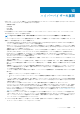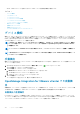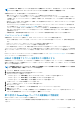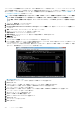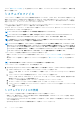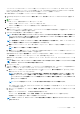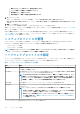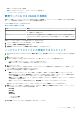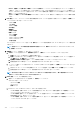Users Guide
• 参照サーバにおける CSIOR の有効化
• 参照サーバをカスタマイズしてハードウェアプロファイルを作成する
• ハードウェアプロファイルのクローン
参照サーバにおける CSIOR の有効化
参照サーバを使ってハードウェアプロファイルを作成する前に、再起動時にシステムインベントリを収集(CSIOR)の設定を有効
化し、サーバを再起動して正確なインベントリおよび設定情報を収集します。
CSIOR を有効化するには 2 つの方法があります。
表 35. CSIOR を有効にする方法
方法 説明
ローカル Dell Lifecycle Controller United Server Configurator(USC)ユーザーインタフェースを使っ
て、個別ホストを利用します。
リモート WS-Man スクリプトを使用します。この機能をスクリプトすることに関する詳細は、
「Dell TechCenter」および「DCIM Lifecycle Controller
管理プロファイル
」を参照してくださ
い。
参照サーバーでの CSIOR をローカルで有効化するには、以下を行います。
1. システムに電源を入れ、POST 中に F2 を押して USC を起動します。
2. ハードウェア設定 > 部品交換設定 を選択します。
3. 再起動時にシステムインベントリを収集 の設定を有効化し、USC を終了します。
ハードウェアプロファイルの作成またはカスタマイズ
1. OpenManage Integration for VMware vCenter の 管理 > 導入 タブで、導入用テンプレート > ハードウェアプロファイル を選択し
ます。
2. アイコンをクリックします。
3. ハードウェアプロファイルウィザード の ようこそ ページで 次へ をクリックして、次の手順を実行します。
• プロファイル名 テキストボックスに、プロファイル名を入力します。
• 説明 テキストボックスに、説明を記入します。説明はオプションです。
4. 次へ をクリックします。
参照サーバ ダイアログボックスが表示されます。ダイアログボックスから直接参照サーバを選択することも、参照サーバ ウィ
ンドウの 参照 ボタンを使用して選択することもできます。
5. 次のいずれかの手順を実行して参照サーバを選択します。
• 参照サーバ ダイアログボックスで、正しい参照サーバを選択し、参照サーバに対応する 選択 リンクをクリックします。
設定が抽出中であることを示す 抽出確認 ダイアログボックスが表示されます。参照サーバからハードウェア構成を抽出す
るには、抽出確認 ダイアログボックスで はい をクリックします。抽出は数分で完了します。
• 参照サーバ ページで 参照 をクリックして、OMIVV または対応ベアメタルサーバで管理され、正しくインベントリが行われ
た対応参照サーバを選択します。
参照サーバからハードウェア構成を抽出するには、抽出確認 ダイアログボックスで はい をクリックします。
選択されたサーバ名、iDRAC IP アドレス、モデル、およびサービスタグが、参照サーバ ページに表示されます。
6. 参照サーバ ページで、参照サーバの設定をカスタマイズするには、参照サーバの設定をカスタマイズ をクリックし、オプショ
ンとして含め、カスタマイズできる次の設定を選択します。
• RAID 設定
• BIOS 設定
• 起動順序
• iDRAC 設定
○ ネットワーク設定
○ ユーザーリスト
7. RAID 設定 ウィンドウで、次のいずれを選択し、次へ をクリックします。
ハイパーバイザーの展開 119